
随着电脑使用时间的增长,系统垃圾文件会逐渐积累,影响电脑运行速度。虽然安全软件中的垃圾清理功能十分便捷,但有时我们可能希望不依赖这些软件来清理系统。本文将介绍几种不使用安全软件清理Windows系统垃圾的方法。
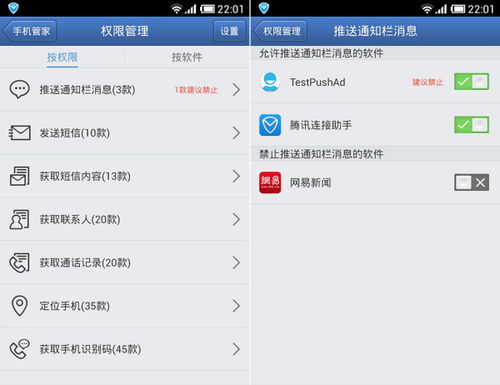
浏览器缓存是常见的垃圾文件来源,定期清理可以释放空间并提高浏览速度。
打开浏览器,如Chrome、Firefox等。
在浏览器设置中找到“隐私与安全”或类似选项。
选择“清除浏览数据”或“清除浏览历史”。
勾选“缓存”选项,然后点击“清除数据”。
请注意,不同浏览器的操作步骤可能略有差异。
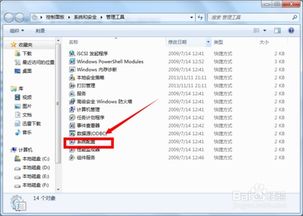
临时文件和下载文件也是系统垃圾的重要来源。
打开“我的电脑”或“文件资源管理器”。
依次点击“C:\\”或系统盘符。
找到“临时文件”文件夹,右键点击并选择“删除”。
在“下载”文件夹中,删除不必要的下载文件。
请注意,删除这些文件可能会影响某些软件的正常使用,请谨慎操作。

系统缓存文件可以暂时存储系统运行时产生的数据,但过多缓存会影响系统性能。
按下“Windows R”键,打开“运行”对话框。
输入“%temp%”并按回车键。
在临时文件夹中,右键点击并选择“删除”。
此外,还可以清理系统还原点、系统日志等缓存文件。

过多的启动项会导致电脑启动缓慢。
按下“Windows R”键,打开“运行”对话框。
输入“msconfig”并按回车键。
禁用不必要的启动项。
请注意,禁用启动项可能会影响某些软件的正常使用,请谨慎操作。

定期进行磁盘清理和碎片整理可以优化磁盘性能。
在系统盘(通常是C盘)上,右键点击并选择“属性”。
在“属性”窗口中,点击“磁盘清理”按钮。
勾选要清理的文件类型,然后点击“确定”。
点击“碎片整理”按钮,然后按照提示进行操作。
请注意,磁盘清理和碎片整理可能会花费较长时间,请耐心等待。
通过以上方法,我们可以不依赖安全软件来清理Windows系统垃圾,从而提高电脑性能。在操作过程中,请务必谨慎,避免误删重要文件。